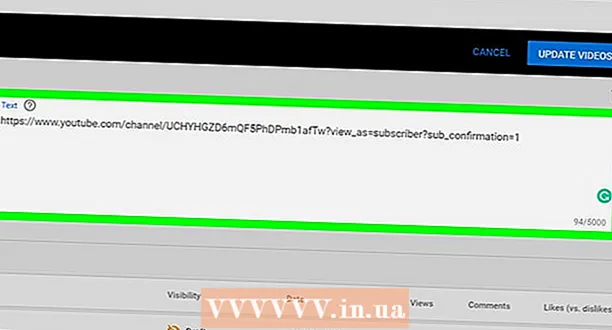Autor:
Frank Hunt
Erstelldatum:
15 Marsch 2021
Aktualisierungsdatum:
1 Juli 2024

Inhalt
- Schreiten
- Methode 1 von 4: Richten Sie ein Backup für WhatsApp-Nachrichten unter iOS ein
- Methode 2 von 4: Abrufen alter WhatsApp-Nachrichten unter iOS
- Methode 3 von 4: Richten Sie ein Backup für WhatsApp-Nachrichten unter Android ein
- Methode 4 von 4: Abrufen alter WhatsApp-Nachrichten auf Android
In diesem Wiki erfahren Sie, wie Sie gelöschte Nachrichten auf iPhone- und Android-Geräten abrufen. Da der WhatsApp-Messaging-Dienst Ihre Chat-Protokolle nicht speichert, können Sie leider keine Nachricht zurückerhalten, sobald sie von Ihrem Gerät gelöscht wurden, es sei denn, Sie haben bereits ein Backup erstellt. Glücklicherweise ist es recht einfach, eine Sicherung Ihrer WhatsApp-Nachrichten auf Ihrem Telefon einzurichten, sodass Sie eine Sicherung problemlos wiederherstellen können, um alte oder gelöschte Nachrichten anzuzeigen.
Schreiten
Methode 1 von 4: Richten Sie ein Backup für WhatsApp-Nachrichten unter iOS ein
 Öffnen Sie WhatsApp, indem Sie auf das WhatsApp-Symbol tippen. Das Symbol sieht aus wie ein weißes Telefon in einer Sprechblase auf grünem Hintergrund.
Öffnen Sie WhatsApp, indem Sie auf das WhatsApp-Symbol tippen. Das Symbol sieht aus wie ein weißes Telefon in einer Sprechblase auf grünem Hintergrund.  Tippen Sie auf die Einstellungen. Diese Option befindet sich in der unteren rechten Ecke des Bildschirms.
Tippen Sie auf die Einstellungen. Diese Option befindet sich in der unteren rechten Ecke des Bildschirms.  Tippen Sie auf Chats.
Tippen Sie auf Chats. Tippen Sie auf Chat-Backup.
Tippen Sie auf Chat-Backup. Tippen Sie auf Automatisches Backup. Wählen Sie, ob Sie Ihre Nachrichten täglich, wöchentlich oder monatlich sichern möchten.
Tippen Sie auf Automatisches Backup. Wählen Sie, ob Sie Ihre Nachrichten täglich, wöchentlich oder monatlich sichern möchten. - Wenn Sie Ihr iCloud-Konto noch nicht eingerichtet haben, werden Sie hier aufgefordert, dies zu tun, bevor Sie mit der Sicherung fortfahren. Öffnen Sie die App "Einstellungen" des iPhones, tippen Sie auf Ihren Namen und anschließend auf iCloudund stellen Sie sicher, dass der Schalter sowohl auf dem iCloud Drive als auch auf WhatsApp auf "Ein" steht.
Methode 2 von 4: Abrufen alter WhatsApp-Nachrichten unter iOS
 Drücken Sie lange auf das WhatsApp-Symbol, bis es vibriert. Die anderen Apps auf dem Bildschirm beginnen nun ebenfalls zu vibrieren.
Drücken Sie lange auf das WhatsApp-Symbol, bis es vibriert. Die anderen Apps auf dem Bildschirm beginnen nun ebenfalls zu vibrieren.  Tippen Sie auf das "X" in der oberen linken Ecke des Symbols. Daraufhin wird ein Dialogfeld geöffnet, in dem Sie aufgefordert werden, zu bestätigen, dass Sie WhatsApp löschen möchten.
Tippen Sie auf das "X" in der oberen linken Ecke des Symbols. Daraufhin wird ein Dialogfeld geöffnet, in dem Sie aufgefordert werden, zu bestätigen, dass Sie WhatsApp löschen möchten.  Tippen Sie auf entfernen. Die App wurde jetzt von Ihrem iPhone entfernt.
Tippen Sie auf entfernen. Die App wurde jetzt von Ihrem iPhone entfernt.  Installieren Sie WhatsApp aus dem App Store neu.
Installieren Sie WhatsApp aus dem App Store neu.- Tippen Sie auf das App Store-Symbol, um es zu öffnen. Das Symbol erscheint als weißer Buchstabe "A" auf blauem Hintergrund.
- Tippen Sie darauf
 Tippen Sie auf das Symbol Öffnen WhatsApp öffnen. Das Symbol "Öffnen" ersetzt das Symbol "Herunterladen", sobald die App heruntergeladen wurde.
Tippen Sie auf das Symbol Öffnen WhatsApp öffnen. Das Symbol "Öffnen" ersetzt das Symbol "Herunterladen", sobald die App heruntergeladen wurde.  Tippen Sie auf Stimmen Sie zu und fahren Sie fort Tippen Sie dann auf OK.
Tippen Sie auf Stimmen Sie zu und fahren Sie fort Tippen Sie dann auf OK. Tippen Sie auf Erlauben oder weiter Nicht erlaubt. Dies bestimmt, ob die App Ihnen Benachrichtigungen senden kann.
Tippen Sie auf Erlauben oder weiter Nicht erlaubt. Dies bestimmt, ob die App Ihnen Benachrichtigungen senden kann.  Geben Sie Ihre Telefonnummer ein und tippen Sie auf Bereit. Stellen Sie sicher, dass die Telefonnummer mit der übereinstimmt, die Sie in der vorherigen Installation von WhatsApp verwendet haben.
Geben Sie Ihre Telefonnummer ein und tippen Sie auf Bereit. Stellen Sie sicher, dass die Telefonnummer mit der übereinstimmt, die Sie in der vorherigen Installation von WhatsApp verwendet haben.  Tippen Sie auf Chat-Verlauf abrufen und dann weiter Nächster. Dadurch werden alle Chat-Nachrichten abgerufen, die zuvor in Ihrem iCloud-Konto gesichert wurden. Dies schließt Nachrichten ein, die aus WhatsApp gelöscht wurden, sofern sie zum Zeitpunkt der letzten Sicherung vorhanden waren.
Tippen Sie auf Chat-Verlauf abrufen und dann weiter Nächster. Dadurch werden alle Chat-Nachrichten abgerufen, die zuvor in Ihrem iCloud-Konto gesichert wurden. Dies schließt Nachrichten ein, die aus WhatsApp gelöscht wurden, sofern sie zum Zeitpunkt der letzten Sicherung vorhanden waren.  Geben Sie den Anzeigenamen ein, den Sie verwenden möchten, und tippen Sie auf Nächster. Dadurch gelangen Sie zur Chatseite.
Geben Sie den Anzeigenamen ein, den Sie verwenden möchten, und tippen Sie auf Nächster. Dadurch gelangen Sie zur Chatseite.  Tippen Sie auf einen Namen aus dieser Liste. Dadurch werden alle wiederhergestellten Chats angezeigt, die diesem Kontakt zugeordnet sind.
Tippen Sie auf einen Namen aus dieser Liste. Dadurch werden alle wiederhergestellten Chats angezeigt, die diesem Kontakt zugeordnet sind.
Methode 3 von 4: Richten Sie ein Backup für WhatsApp-Nachrichten unter Android ein
 Öffnen Sie WhatsApp, indem Sie auf das WhatsApp-Symbol tippen. Das Symbol sieht aus wie ein weißes Telefon in einer Sprechblase auf grünem Hintergrund.
Öffnen Sie WhatsApp, indem Sie auf das WhatsApp-Symbol tippen. Das Symbol sieht aus wie ein weißes Telefon in einer Sprechblase auf grünem Hintergrund.  Tippen Sie auf das Symbol "Mehr". Dieses Symbol sieht aus wie drei weiße Punkte in einer vertikalen Linie und befindet sich in der oberen rechten Ecke Ihres Bildschirms.
Tippen Sie auf das Symbol "Mehr". Dieses Symbol sieht aus wie drei weiße Punkte in einer vertikalen Linie und befindet sich in der oberen rechten Ecke Ihres Bildschirms.  Tippen Sie auf die Einstellungen. Diese Option befindet sich in der unteren rechten Ecke des Bildschirms.
Tippen Sie auf die Einstellungen. Diese Option befindet sich in der unteren rechten Ecke des Bildschirms.  Tippen Sie auf Chats.
Tippen Sie auf Chats. Tippen Sie auf Chat-Backup.
Tippen Sie auf Chat-Backup. Tippen Sie auf Backup auf Google Drive. Wählen Sie, ob Sie Ihre Nachrichten täglich, wöchentlich oder monatlich sichern möchten.
Tippen Sie auf Backup auf Google Drive. Wählen Sie, ob Sie Ihre Nachrichten täglich, wöchentlich oder monatlich sichern möchten. - Wenn Sie Ihr Google-Konto noch nicht eingerichtet haben, werden Sie hier aufgefordert, dies zu tun, bevor Sie mit der Sicherung fortfahren.
 Tippen Sie auf Backup über. Wählen Sie das Netzwerk aus, in dem Sie Ihre Daten sichern möchten.
Tippen Sie auf Backup über. Wählen Sie das Netzwerk aus, in dem Sie Ihre Daten sichern möchten. - Wenn möglich, ist es am besten, ein Wi-Fi-Netzwerk zu verwenden, um Datenkosten zu vermeiden, die mit Ihrem Mobilfunknetz verbunden sind.
Methode 4 von 4: Abrufen alter WhatsApp-Nachrichten auf Android
 Tippen Sie auf das Play Store-Symbol
Tippen Sie auf das Play Store-Symbol  Tippen Sie auf die Menüschaltfläche und anschließend auf Meine Apps und Spiele.
Tippen Sie auf die Menüschaltfläche und anschließend auf Meine Apps und Spiele. Wischen Sie zum Abschnitt "Installiert" und tippen Sie auf entfernen zusätzlich zu WhatsApp.
Wischen Sie zum Abschnitt "Installiert" und tippen Sie auf entfernen zusätzlich zu WhatsApp. Installieren Sie WhatsApp aus dem Play Store neu.
Installieren Sie WhatsApp aus dem Play Store neu.- Tippen Sie erneut auf das Play Store-Symbol
 Tippen Sie auf Sich erholen. Dadurch werden alle Chat-Nachrichten abgerufen, die zuvor in Ihrem Google-Konto gesichert wurden. Dies schließt Nachrichten ein, die aus WhatsApp gelöscht wurden, solange diese Nachrichten bei der letzten Sicherung vorhanden waren.
Tippen Sie auf Sich erholen. Dadurch werden alle Chat-Nachrichten abgerufen, die zuvor in Ihrem Google-Konto gesichert wurden. Dies schließt Nachrichten ein, die aus WhatsApp gelöscht wurden, solange diese Nachrichten bei der letzten Sicherung vorhanden waren.  Tippen Sie auf Nächster.
Tippen Sie auf Nächster. Geben Sie den Anzeigenamen ein, den Sie verwenden möchten, und tippen Sie auf Nächster. Dadurch gelangen Sie zur Chatseite.
Geben Sie den Anzeigenamen ein, den Sie verwenden möchten, und tippen Sie auf Nächster. Dadurch gelangen Sie zur Chatseite.  Tippen Sie auf einen Namen aus dieser Liste. Dadurch werden alle wiederhergestellten Chats angezeigt, die diesem Kontakt zugeordnet sind.
Tippen Sie auf einen Namen aus dieser Liste. Dadurch werden alle wiederhergestellten Chats angezeigt, die diesem Kontakt zugeordnet sind.
- Tippen Sie erneut auf das Play Store-Symbol